
สารบัญ:
- ผู้เขียน John Day [email protected].
- Public 2024-01-30 13:03.
- แก้ไขล่าสุด 2025-01-23 15:12.
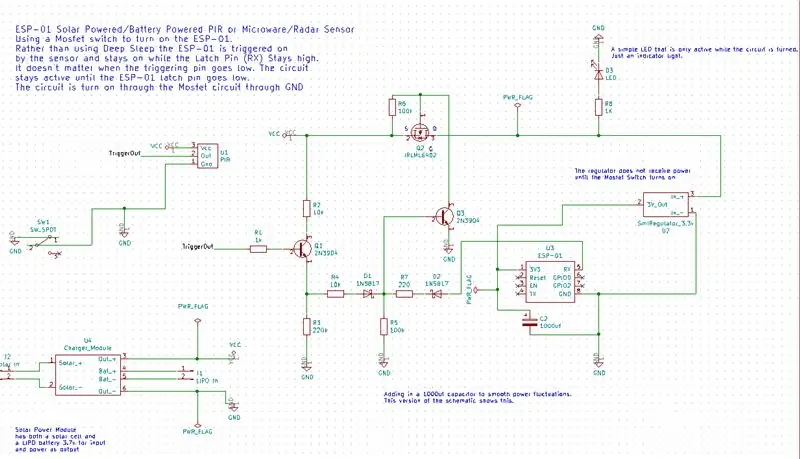

เซ็นเซอร์ความปลอดภัยที่เรียบง่ายและราคาไม่แพงนี้มีคุณสมบัติเด่นบางประการที่อาจเป็นที่สนใจของมือสมัครเล่น:
- พลังงานแสงอาทิตย์ด้วยเซลล์แสงอาทิตย์ขนาดเล็ก
- แบตเตอรี่ลิเธียมแบบชาร์จไฟได้
- วงจรชาร์จสามารถขับเคลื่อนด้วยสาย USB สำหรับการชาร์จครั้งแรกหรือการชาร์จแบตเตอรี
- วงจรล็อคมอสเฟตเพื่อให้กำลังคงที่กับเซ็นเซอร์ไมโครเวฟเท่านั้นจนกว่าจะตรวจจับการเคลื่อนไหว
- เซ็นเซอร์ไมโครเวฟ/เรดาร์ใช้พลังงานเพียงไมโครแอมป์เท่านั้น
- ใช้ ESP-01 ราคาไม่แพงสำหรับการแจ้งเตือน
สาระสำคัญของวงจรนี้คือการใช้ P channel mosfet เพื่อล็อควงจรเมื่อได้รับสัญญาณจากเซ็นเซอร์แล้วมีสัญญาณอื่นจาก ESP-01 ทำให้วงจรเปิดและสลักอยู่ในตำแหน่งจนกว่า ESP-01 จะเป็น พร้อมที่จะปิด เมื่อเซ็นเซอร์เปิดใช้งานวงจรแล้ว วงจรจะยังคงเปิดอยู่ แม้ว่าทริกเกอร์ของเซ็นเซอร์จะปิดลง จนกว่าโปรแกรม ESP-01 จะเสร็จสิ้น วงจรนี้ช่วยหลีกเลี่ยงปัญหาของ ESP-01 ที่ต้องขึ้นอยู่กับว่าเอาต์พุตของทริกเกอร์ของเซ็นเซอร์จะยังคงทำงานอยู่นานแค่ไหน เซ็นเซอร์บางตัวสามารถปรับเปลี่ยนเวลาทริกเกอร์ได้บนเซ็นเซอร์ ส่วนบางตัวอาจทำได้ยากกว่า ด้วยการกำหนดค่านี้ ทริกเกอร์ที่แอ็คทีฟโดยย่อเป็นสิ่งที่จำเป็น
ขั้นตอนที่ 1: มันทำงานอย่างไร

เมื่อเซ็นเซอร์ถูกกระตุ้น มันจะส่งสัญญาณบวกไปยังทรานซิสเตอร์ Q1 (ฉันใช้ทั้งเซ็นเซอร์เรดาร์และ PIR ทั้งคู่ดูเหมือนจะทำงานได้ดีพอ ๆ กัน เซ็นเซอร์เรดาร์นั้นดีกว่าสำหรับการใช้งานกลางแจ้งเพราะจะตรวจจับการเคลื่อนไหวผ่านภาชนะพลาสติกและแม้แต่ผนัง PIR นั้นใช้งานกลางแจ้งไม่ได้เพราะใช้พลังงานแสงอาทิตย์ เหมาะสมมากขึ้น.)
เมื่อเปิด Q1 จะเปิด Q3 ผ่านไดโอด D1 เมื่อเปิด Q3 ประตูของ mosfet Q2 จะถูกดึงลงสู่พื้น เปิดมอสเฟตและปล่อยให้กระแสไหลในวงจรไปยังตัวควบคุม 3.3v ขนาดเล็ก (ใช้สำหรับจ่ายไฟให้กับ ESP-01)
ทันทีที่เปิด ESP-01 ขา Rx จะถูกตั้งค่าเป็น HIGH ซึ่งตอนนี้จะใช้สัญญาณแอ็คทีฟกับ Q3 ผ่านไดโอด D2 ตอนนี้หากเซ็นเซอร์ถูกกระตุ้นในระดับต่ำ Q3 จะยังคงเปิดอยู่ยังคงไหลผ่านมอสเฟตและ ESP-01 จะยังคงเปิดอยู่ โมดูลนี้จะทำงานต่อไปจนกว่าโปรแกรมภายในจะตั้งค่าพิน Rx เป็น LOW และหากทริกเกอร์เซ็นเซอร์ยังคงเป็น LOW จะเป็นการปิดการจ่ายไฟให้กับโมดูล
ขั้นตอนที่ 2: วัสดุสิ้นเปลือง
1 - IRLML6402 P-Channel Mosfet (ฉันกำลังใช้รุ่น SOT-23) ตัวเล็กๆเหล่านี้มีราคาถูกกว่ามากเมื่อเทียบกับมอสเฟต P-CH สไตล์ T0-92 ที่ใหญ่กว่า
2 - 1N5817 ไดโอด
1 - นำทางเลือกของคุณ!
ขั้วต่อ 2 - 2P สำหรับอินพุตโซลาร์เซลล์และอินพุตแบตเตอรี่ลิเธียม แบตเตอรี่ลิเธียมบางรุ่นมาพร้อมกับขั้วต่อ JST ที่มีขนาดต่างกัน คุณจึงอาจต้องการพิจารณาว่าจะใช้ขั้วต่อชนิดใด ไฟล์ Gerber ได้รับการกำหนดค่าสำหรับตัวเชื่อมต่อที่มีระยะห่าง 2.54 มม.
ตัวเก็บประจุขนาด 1 - 1,000 ยูเอฟ (ไม่จำเป็นอย่างเคร่งครัด ปรับขนาดได้ ใช้สำหรับปรับกำลังไฟให้เรียบกับ ESP-01)
2 - 2n3904 ทรานซิสเตอร์
ตัวต้านทาน 1 - 220 โอห์ม
ตัวต้านทาน 2 - 1k
ตัวต้านทาน 2 - 10k
ตัวต้านทาน 2 - 100k
ตัวต้านทาน 1 - 220k
สวิตช์เลื่อนแบบ 1 - 3 พิน
หัวต่อ 1 - 3 พินสำหรับอินพุตเซ็นเซอร์
1 - ESP-01
หัวต่อตัวเมีย 1 - 2x4 (8 พิน) สำหรับตั้งค่า ESP-01
แผงวงจรควบคุม 1 - 3.3 โวลต์ แบบนี้
1 - RCWL-0516 ไมโครเวฟ/เซนเซอร์เรดาร์แบบนี้
1 - แผงชาร์จพลังงานแสงอาทิตย์แบบนี้
ขั้นตอนที่ 3: รหัส Arduino สำหรับ ESP-01
ฉันได้ให้ไฟล์โค้ดสองไฟล์ที่คุณสามารถใช้เพื่อทดสอบวงจร
ไฟล์ LatchCircuitTest.ino เป็นวงจรทดสอบอย่างง่ายที่จะแฟลช LED บนบอร์ดของ ESP-01 เป็นเวลาประมาณ 10 วินาทีก่อนที่จะปล่อยสลัก ฉันกำลังใช้พิน Rx ของ ESP-01 สำหรับวงจรสลัก (ขา 3). ตราบใดที่พินนี้ตั้งไว้ที่ HIGH วงจรก็จะคงกำลังไฟฟ้าอยู่ เมื่อตั้งค่าพินนี้เป็น LOW (และสมมติว่าพินทริกเกอร์เป็น LOW ด้วย) วงจรจะปิด โดยปล่อยให้เซ็นเซอร์ยังคงได้รับพลังงานเพื่อให้ทริกเกอร์อีกครั้ง
ไฟล์ที่สอง ESP-01_Email_Solar_Power_Latch_Simple.ino ถูกเข้ารหัสเพื่อส่งอีเมลผ่าน gmail ทุกครั้งที่มีการกระตุ้นวงจร
ไฟล์นี้จำเป็นต้องแก้ไขด้วยข้อมูลต่อไปนี้:
- SSID ไร้สายของคุณ
- รหัสผ่าน wifi ของคุณ
- ที่อยู่ gmail ของคุณ
- รหัสผ่าน gmail ของคุณ
- ที่อยู่สำหรับข้อความอีเมล
- ที่อยู่สำหรับข้อความอีเมล
ไฟล์ยังมีโค้ดสำหรับส่งคำขอเว็บ http ไปยังโมดูล buzzer ที่ขับเคลื่อนโดย ESP-01 ซึ่งจะตอบสนองต่อคำขอ เหมาะเป็นอย่างยิ่งที่จะมีการกำหนดค่า Buzzer เพื่อให้ในเวลากลางคืน เมื่อคุณไม่ได้ตรวจสอบอีเมล ออดอาจส่งเสียงเมื่อวงจรเซ็นเซอร์ทำงาน
มีตัวอย่างของบอร์ดออดแบบง่าย (ESP-01) ในคำสั่งแรกของฉัน!
ขั้นตอนที่ 4: สร้าง PCB ของคุณเอง

แผนผังสำหรับโครงการนี้สร้างขึ้นโดยใช้ซอฟต์แวร์ Kicad PCB ที่คุณเห็นในวิดีโอนั้นถูกสร้างขึ้นโดยใช้ไฟล์ที่สร้างจาก Kicad ด้วย
คุณสามารถสั่งซื้อ PCB สำหรับโครงการนี้ได้จาก jclpcb.com หรือผู้จำหน่าย pcb รายอื่น
นี่คือลิงค์ไปยังไฟล์ Gerber ที่สร้างขึ้นสำหรับโครงการนี้
แนะนำ:
การออกแบบเกมในการสะบัดใน 5 ขั้นตอน: 5 ขั้นตอน

การออกแบบเกมในการสะบัดใน 5 ขั้นตอน: การตวัดเป็นวิธีง่ายๆ ในการสร้างเกม โดยเฉพาะอย่างยิ่งเกมปริศนา นิยายภาพ หรือเกมผจญภัย
การตรวจจับใบหน้าบน Raspberry Pi 4B ใน 3 ขั้นตอน: 3 ขั้นตอน

การตรวจจับใบหน้าบน Raspberry Pi 4B ใน 3 ขั้นตอน: ในคำแนะนำนี้ เราจะทำการตรวจจับใบหน้าบน Raspberry Pi 4 ด้วย Shunya O/S โดยใช้ Shunyaface Library Shunyaface เป็นห้องสมุดจดจำใบหน้า/ตรวจจับใบหน้า โปรเจ็กต์นี้มีจุดมุ่งหมายเพื่อให้เกิดความเร็วในการตรวจจับและจดจำได้เร็วที่สุดด้วย
วิธีการติดตั้งปลั๊กอินใน WordPress ใน 3 ขั้นตอน: 3 ขั้นตอน

วิธีการติดตั้งปลั๊กอินใน WordPress ใน 3 ขั้นตอน: ในบทช่วยสอนนี้ ฉันจะแสดงขั้นตอนสำคัญในการติดตั้งปลั๊กอิน WordPress ให้กับเว็บไซต์ของคุณ โดยทั่วไป คุณสามารถติดตั้งปลั๊กอินได้สองวิธี วิธีแรกคือผ่าน ftp หรือผ่าน cpanel แต่ฉันจะไม่แสดงมันเพราะมันสอดคล้องกับ
การลอยแบบอะคูสติกด้วย Arduino Uno ทีละขั้นตอน (8 ขั้นตอน): 8 ขั้นตอน

การลอยแบบอะคูสติกด้วย Arduino Uno ทีละขั้นตอน (8 ขั้นตอน): ตัวแปลงสัญญาณเสียงล้ำเสียง L298N Dc ตัวเมียอะแดปเตอร์จ่ายไฟพร้อมขา DC ตัวผู้ Arduino UNOBreadboardวิธีการทำงาน: ก่อนอื่น คุณอัปโหลดรหัสไปยัง Arduino Uno (เป็นไมโครคอนโทรลเลอร์ที่ติดตั้งดิจิตอล และพอร์ตแอนะล็อกเพื่อแปลงรหัส (C++)
เครื่อง Rube Goldberg 11 ขั้นตอน: 8 ขั้นตอน

เครื่อง 11 Step Rube Goldberg: โครงการนี้เป็นเครื่อง 11 Step Rube Goldberg ซึ่งออกแบบมาเพื่อสร้างงานง่ายๆ ในรูปแบบที่ซับซ้อน งานของโครงการนี้คือการจับสบู่ก้อนหนึ่ง
